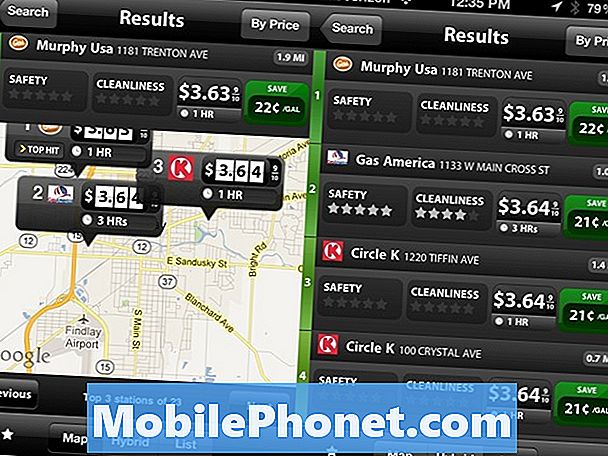Indhold
- Lær hvordan du løser problemet med Black Screen of Death på din Samsung Galaxy S8 Plus ved hjælp af metoden, som nogle af vores læsere bekræftede at have arbejdet for dem.
- Lær, hvordan du foretager fejlfinding på din telefon, der har BSoD og ikke reagerer på procedurerne for tvungen genstart.
Black Screen of Death (BSoD) opstår ofte, når din telefon oplever firmwareproblemer, der ofte kan resultere i ydelsesrelaterede problemer såsom frysning, forsinkelse og nedbrud af applikationer. Faktisk er BSoD ofte bare et systemnedbrud, og det kan ske for Android-smartphones premium og entry-level ens. For nylig er vi imidlertid blevet kontaktet af et antal Samsung Galaxy S8 Plus-ejere, der har klaget over, at deres telefoner ikke kan tænde. De fleste af dem sagde, at deres enhed ikke længere ville svare på tænd / sluk-tasten eller på opladeren.
For nogle startede problemet angiveligt efter en opdatering, mens andre sagde, at det startede ud af det blå uden nogen åbenbar grund. Heldigvis er det dog ikke første gang, vi stødte på dette problem, så vi kender allerede en ting eller to, der kan hjælpe med at løse det. Så hvis du er en af ejerne af denne enhed og i øjeblikket er aflyst af et lignende problem, skal du fortsætte med at læse, da dette indlæg muligvis kan hjælpe dig.
Nu, inden vi går til løsning, hvis du i øjeblikket oplever et andet problem, skal du prøve at besøge vores fejlfindingsside, for vi har allerede behandlet nogle af de mest almindelige problemer, som ejere stødte på med deres enhed. Find problemer, der ligner din, og du er velkommen til at bruge vores løsninger eller fejlfindingsvejledninger. Hvis de dog ikke fungerer, og hvis du har brug for yderligere hjælp, skal du kontakte os ved at udfylde vores Android-problemer
Løsning til Galaxy S8 + Black Screen of Death
Dette problem er stort set let at rette, forudsat at det ikke opstod på grund af fysisk og / eller flydende skade. Vi har stødt på lignende problemer et par uger efter, at denne telefon blev frigivet siden da, begyndte vi at offentliggøre fejlfindingsvejledninger. Mange af vores læsere rapporterede tilbage til os og bekræftede, at deres problemer var løst, og så ved vi nu, hvad der fungerer, og hvad ikke. Jeg vil dele med dig den mest effektive løsning på dette problem.
Når din telefon slukkes alene uden åbenbar grund eller årsag og nægter at tænde igen, skal du gøre følgende ved det:
- Tryk og hold lydstyrke ned-knappen og tænd / sluk-tasten samtidigt i 10 sekunder.
Forudsat at dette kun er et problem med firmwaren, og at din telefon stadig har nok batteri og uden problemer med hardwaren, skal den starte normalt op efter at have udført denne procedure. Men hvis din Galaxy S8 + stadig ikke tændes efter at have gjort dette, skal du prøve at gøre følgende:
- Tryk og hold Volumen ned-knappen nede, og slip ikke.
- Tryk og hold tænd / sluk-tasten nede, mens du holder lydstyrke ned-knappen nede.
- Hold begge taster nede i 10 sekunder.
Det har grundlæggende den samme effekt som den første, men grunden til at du skal gøre dette er at sikre dig, at du laver proceduren korrekt. Husk at trykke på tænd / sluk-tasten først vil straks udløse telefonen, og hvis du er forsinket med at holde lydstyrke ned-tasten nede, kan du ikke simulere afbrydelsen af batteriet, så Tvungen genstart ikke startes. Det er bedre at trykke på og holde lydstyrke ned-knappen, inden du trykker på tænd / sluk-tasten. Men hvis dette heller ikke løser problemet, så prøv at gøre dette ...
- Sæt opladeren i en stikkontakt, der fungerer.
- Slut din telefon til den ved hjælp af det originale data / opladerkabel.
- Uanset om telefonen reagerer på opladeren eller ej, skal du lade den være tilsluttet opladeren i mindst ti minutter.
- Prøv nu at udføre tvungen genstartsprocedure igen, men denne gang mens enheden er tilsluttet dens oplader.
Hvis den stadig ikke reagerer på dette, er problemet mere end bare et systemnedbrud eller fejl. Du skal foretage fejlfinding for at se, om den stadig er i stand til at tænde uden at blive åbnet. Fortsæt med at læse nedenfor, da jeg udarbejdede en fejlfindingsvejledning, som du kan følge.
RELEVANTE INDLÆG:
- Galaxy S8 + lukker fortsat alene, skærmen forbliver sort og tændes ikke, andre problemer
- Sådan repareres Verizon Galaxy S8 Plus, der oplader meget langsom / hurtig opladning fungerer ikke [Fejlfindingsvejledning]
- Hvad skal jeg gøre ved din Samsung Galaxy S8 Plus, der fortsat viser "fugt opdaget" -fejl [Fejlfindingsvejledning]
- Samsung Galaxy S8 + fugt registreres Fejl vises, når batteriet tømmes. Problemer og andre relaterede problemer
- Sådan repareres din Samsung Galaxy S8 Plus, der ikke oplades [Fejlfindingsvejledning]
Fejlfinding af Galaxy S8 + med Black Screen of Death
Selvom din telefon ikke reagerede på ovenstående procedure, er der stadig en chance for, at vi kan løse dette problem uden at bringe telefonen til servicecentret. Der er dog ingen garanti, fordi alt afhænger af, hvor alvorligt problemet er, eller hvordan det startede. Så vi er nødt til at udføre nogle procedurer for at foretage fejlfinding på det og se, om vi kan få det til at tænde på en eller anden måde.
For ejere, der ikke har det godt med at foretage fejlfindingsprocedurer, foreslår jeg, at du bringer dine enheder direkte til servicecentret, så en Samsung-tekniker kan kontrollere det for dig. Men for dig dem, der ønsker at foretage nogle fejlfinding i et forsøg på at løse problemet uden meget besvær, så fortsæt med at læse, da denne vejledning kan hjælpe dig.
Kontroller for tegn på fysisk og væskeskade
Før du gør noget ved din telefon, er det bedst, at du prøver at kontrollere mulige tegn på fysisk og / eller væskeskade. Her er hvad du skal gøre:
- Kontroller for ridser, buler og revner. Enhver kraft, der kan beskadige telefonen, skal efterlade et mærke. Hvis der er synlige revner på skærmen, betyder det ikke nødvendigt, at hele telefonen er beskadiget, det kan kun være et problem med skærmpanelet, og hvis du udskifter det, kan det give din telefon liv igen, men så igen, skal du bringe telefonen til servicecentret.
- Kig ind i USB- eller opladerporten for at se, om der er en slags fugt derinde. Du kan bruge en vatpind til at rydde området eller indsætte et lille stykke silkepapir for at absorbere det fugtige.
- Du skal også kontrollere Liquid Damage Indicator (LDI) for at vide, om der kommer væske ind i enheden og ødelægger kredsløbene. Hvis LDI stadig er hvid, er din telefon fri for væskeskader, men hvis den blev rød eller lilla, har vand fundet vej ind i din telefon.
Hvis der er tydelige tegn på fysisk og / eller flydende skade, skal du straks medbringe din telefon til servicecentret, så teknikeren kan gøre noget ved det.
Prøv at køre din enhed i fejlsikret tilstand
Jeg har allerede stødt et par gange, hvor nogle tredjepartsapps fik systemet til at gå ned, og det er meget muligt i dette scenario. Men den gode nyhed er, at du kan deaktivere alle tredjepartsapps ved at køre enheden i fejlsikret tilstand. Forudsat at det er tilfældet i din telefon lige nu, skal den kunne køre i denne tilstand, så det er virkelig værd at prøve. Sådan kører du din enhed i denne tilstand:
- Sluk enheden.
- Tryk og hold tænd / sluk-tasten forbi skærmbilledet med modelnavne.
- Når “SAMSUNG” vises på skærmen, skal du slippe tænd / sluk-knappen.
- Straks efter at have sluppet tænd / sluk-tasten, skal du trykke på og holde lydstyrke ned-tasten nede.
- Fortsæt med at holde lydstyrke nede, indtil enheden er genstartet.
- Sikker tilstand vises i nederste venstre hjørne af skærmen.
- Slip lydstyrke ned-tasten, når du ser fejlsikret tilstand.
Hvis det lykkes, er den næste ting du skal gøre, at kigge efter apps, der muligvis forårsager problemet, og afinstallere dem en efter en. Hver gang du afinstallerer en app, skal du prøve at genstarte din telefon i normal tilstand. Men sagen er, at du allerede kan overveje at løse dette problem, fordi telefonen faktisk er tændt i sikker tilstand. Så hvis du kan finde den app, der forårsager al uklarhed, kan du få ordnet dette problem på ingen tid.
Sådan afinstallerer du en app fra din telefon:
- Stryg opad på et tomt sted på startskærmen for at åbne Apps-bakken.
- Tryk på Indstillinger> Apps.
- Tryk på det ønskede program i standardlisten, eller tryk på ikonet med 3 prikker> Vis systemapps for at få vist forudinstallerede apps.
- Tryk på den ønskede applikation.
- Tryk på Afinstaller.
- Tryk på Afinstaller igen for at bekræfte.
På den anden side, hvis telefonen ikke reagerer, når du prøver at starte den i fejlsikret tilstand, har du en ting mere, du kan gøre ved dette problem
Forsøg at starte din S8 + i gendannelsestilstand
Android-systemgendannelsen er fejlsikker på næsten alle Android-enheder. Når der er fejl i firmwaren, kan brugerne starte i gendannelsestilstand for at genvinde kontrollen over deres telefoner. Så dybest set, selvom din telefon har nogle alvorlige problemer med firmwaren, så længe hardwaren er i orden, skal den kunne starte i denne tilstand. Det er hvad du skal gøre lige nu, og hvis det lykkes, kan du prøve at tørre cache-partitionen først, og hvis der stadig er problemer med at starte op, så kan du udføre Master reset.
Sådan starter du i gendannelsestilstand og tørrer cache-partition
- Tryk på og hold lydstyrke op-tasten og Bixby-tasten nede, og tryk derefter på tænd / sluk-tasten.
- Når Android-logoet vises, skal du slippe alle nøgler ('Installation af systemopdatering' vises i cirka 30 - 60 sekunder, inden indstillingerne for Android-systemgendannelsesmenuen vises).
- Tryk på lydstyrke ned-tasten flere gange for at fremhæve "ryd cache-partition."
- Tryk på tænd / sluk-knappen for at vælge.
- Tryk på lydstyrke ned-tasten for at fremhæve “ja”, og tryk på tænd / sluk-knappen for at vælge.
- Når sletning af cache-partitionen er færdig, er "Genstart system nu" fremhævet.
- Tryk på tænd / sluk-tasten for at genstarte enheden.
Sådan starter du i gendannelsestilstand og udfører master-nulstilling
- Tryk på og hold lydstyrke op-tasten og Bixby-tasten nede, og tryk derefter på tænd / sluk-tasten.
- Når det grønne Android-logo vises, skal du slippe alle nøgler ('Installation af systemopdatering' vises i cirka 30 - 60 sekunder, inden indstillingerne for Android-systemgendannelsesmenuen vises).
- Tryk på tasten Lydstyrke ned flere gange for at fremhæve “ryd data / fabriksnulstilling.
- Tryk på tænd / sluk-knappen for at vælge.
- Tryk på tasten Lydstyrke ned, indtil 'Ja - slet alle brugerdata' er fremhævet.
- Tryk på tænd / sluk-knappen for at vælge og starte master reset.
- Når master-nulstillingen er afsluttet, er “Genstart system nu” fremhævet.
- Tryk på tænd / sluk-tasten for at genstarte enheden.
Hvis alt andet fejler, skal du bringe telefonen til servicecentret, så teknikeren kan kontrollere det for dig, for på dette tidspunkt kan vi næsten være sikre på, at der virkelig er et problem med hardware.
Jeg håber, at denne fejlfindingsvejledning kaster lys over dine spørgsmål. Hvis du nogensinde har brug for vores hjælp, er du velkommen til at kontakte os.
Forbind dig med os
Vi er altid åbne for dine problemer, spørgsmål og forslag, så er du velkommen til at kontakte os ved at udfylde denne formular.Dette er en gratis service, vi tilbyder, og vi opkræver ikke en krone for det. Men bemærk venligst, at vi modtager hundredvis af e-mails hver dag, og det er umuligt for os at svare på hver enkelt af dem. Men vær sikker på at vi læser hver besked, vi modtager. For dem, som vi har hjulpet, skal du sprede budskabet ved at dele vores indlæg til dine venner eller ved bare at like vores Facebook- og Google+ side eller følge os på Twitter.
Galaxy S8 Plus-indlæg, du måske vil læse:
- Sådan repareres Samsung Galaxy S8 Plus med sort skærm og blåt lys, der blinker [Fejlfindingsvejledning]
- Sådan repareres din Samsung Galaxy S8 Plus, der ikke oplades længere [Fejlfindingsvejledning]
- Hvad skal jeg gøre med din Samsung Galaxy S8 Plus, der kører så langsomt og trægt med at åbne apps [Fejlfindingsvejledning]
- Sådan repareres din Samsung Galaxy S8 Plus med sort skærm og blå blinkende lys [Fejlfindingsvejledning]
- Hvad skal jeg gøre ved din Samsung Galaxy S8 Plus, der fortsætter med at genstarte / genstarte [Fejlfindingsvejledning]